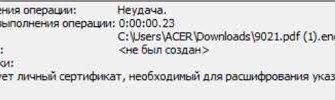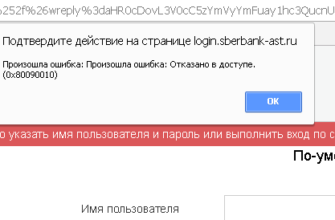🔌 чтобы пользоваться бесплатной эцп от налоговиков, нужно будет купить криптопро. vip net не подойдет
ЭЦП от налоговиков будет работать только с КриптоПро. С криптопровайдером VIP NET она работать не будет. Придется ставить на компьютер КриптоПро, но сделать это самому, чтобы системы не конфликтовали, будет сложно.
Спросили в «Красном уголке бухгалтера».
«Вопрос по ЭЦП, которые получаем в ИФНС теперь. И это вопрос тем, кто ранее использовал Випнет. Эти ЭЦП работают только с использованием КриптоПро или можно использовать Випнет? Вопрос на практический опыт, просьба не писать теоретические рассуждения, очень прошу».
В комментариях пишут, что многие, как оказалось, пользуются Випнетом, и столкнулись (или могут столкнуться) с той же проблемой.
Проблему прокомментировала Яна Барихашвили, генеральный директор ООО «ЭЛО» (аккредитованной IT компании), сертифицированного партнёра УЦ «Тензор».
«ЭП налоговой сгенерирована на КриптоПро, поэтому работать на ПК, на котором установлен только криптопровайдер VIP NET, она не будет.
Если вы планируете использовать подпись налоговой, нужно установить ещё и КриптоПро на этот ПК, однако, сделать это самостоятельно, обеспечив бесконфликтную работу двух систем, достаточно сложно. Лучше привлечь профессионалов.
Второй вариант — установить КриптоПро на другой ПК и работать с разными криптопровайдерами на разных ПК. При этом обратная работа возможна, т.е. сертификат, сгенерированный на VIP NET, можно экспортировать в КриптоПро и работать с ним».
Завершение процедуры экспорта
- После успешного экспорта, проведите процедуру удаления ViPNet CSP. Для этого перейдите Панель управления → Программы → Удаление программы → ViPNet CSP → Удалить. При удалении убедитесь, что отметка Удалить пользовательские данные снята. Перезагрузите ПК после удаления. Подробнее в разделе Удаление СКЗИ ViPNet CSP.
- Далее установите КриптоПро CSP, после установки обязательно перезагрузите ПК. Подробнее в разделе Установка СКЗИ КриптоПро CSP.
- Чтобы удостовериться, что все требуемые сертификаты и контейнеры экспортированы, перейдите в Пуск → Инструменты КриптоПро. В меню слева откройте раздел Контейнеры, где будут находиться контейнеры и названия субъектов, которым они соответствуют. Сами же сертификаты из этих контейнеров можно увидеть в разделе Сертификаты в меню слева. Процедура экспорта завершена.
Общая информация
2 способа экспорта контейнера с сертификатом:
- Выборочный — будут экспортированы только контейнеры, сертификаты которых установлены в хранилище сертификатов Личное, а сами контейнеры указаны в разделе Контейнеры ключей в ViPNet CSP.
- Массовый — будут экспортированы все контейнеры, которые указаны в разделе Контейнеры ключей в ViPNet CSP
Подготовка
Чтобы утилита обнаружила требуемые для экспорта контейнеры с сертификатами, необходимо:
1. Указать имена контейнеров в ViPNet CSP в разделе Контейнеры ключей:
2. Необходимо удостовериться, что требуемые сертификаты находятся в хранилище сертификатов Личное. Для этого используйте сочетание клавиш Win R и в появившейся строке введите certmgr.msc и нажмите Ок:
3. В открывшемся окне откройте папку Личное → Сертификаты и убедитесь, что в правой области указаны все сертификаты, которые необходимо экспортировать:
Если какого-то из сертификатов не хватает, установите их через ViPNet CSP. Для этого в ViPNet CSP в разделе Контейнеры ключей нажмите на требуемый контейнер, пройдите по пути Открыть → Установить сертификат → Далее → Поместить все сертификаты в следующее хранилище → Личное → ОК → Далее → Готово.
Системные требования
- Windows 7 SP1 и выше.
- В системе установлен один криптопровайдер — ViPNet CSP.